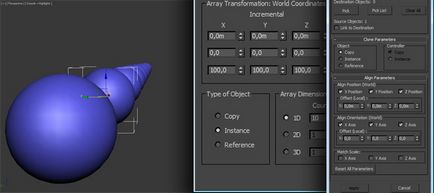
Продовжуючи курс уроків 3D max для початківців ми рушимо далі і поговоримо про таку важливу тему як клонування об'єктів в 3D Max. Уявіть, що вам потрібно створити для машини чотири колеса і розташувати їх з особливою точністю. Якщо їх робити окремо, то на це піде дуже багато часу і сил. Завдяки навіть найпростішої команди клонування у вас піде на це всього кілька хвилин. Існує кілька способів клонування об'єктів, про які йтиметься нижче - від найпростішої команди до досить потужного компонента Array.
команда Clone
Завдяки цій простій команді можна створити точну копію моделі. Що б скористатися цією командою, потрібно виділити фігуру і перейти в меню Edit - Clone, або використовувати поєднання клавіш
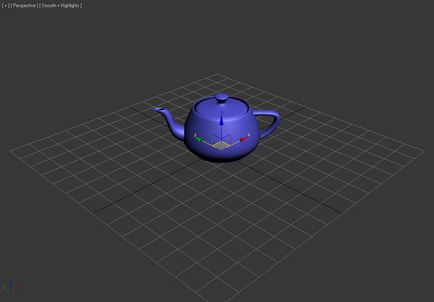
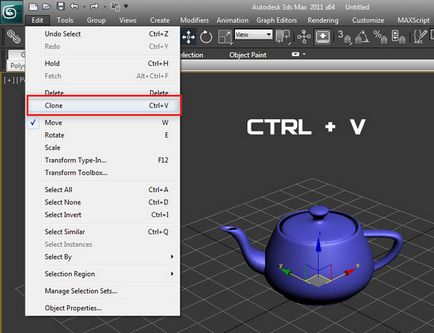
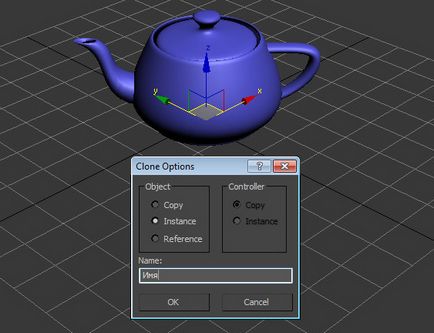
Якщо вибрати Instance, то клонований екземпляр буде пов'язаний з вихідним об'єктом і навпаки. Наприклад, якщо застосувати модифікатор до примірника, (або навпаки до оригіналу), то і до оригіналу (або примірнику) автоматично застосується точно такий же модифікатор. Екземплярам можна призначати різні кольори, властивості, трансформації та матеріали.
Вибираємо будь-який тип (для нас зараз це не має значення) і натискаємо OK. Після цього може здатися, що нічого не сталося. Все просто наш клон має теже координати, що і оригінал, просто перетягніть його в будь-яке місце:
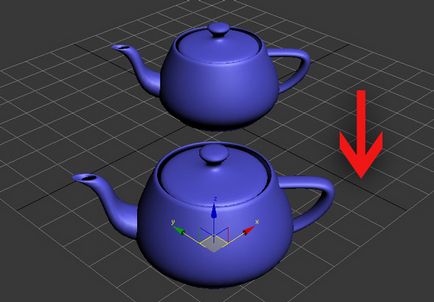
Клонування за допомогою клавіші Shift
Другий простий спосіб клонування це використовувати клавішу Shift. Використовуючи інструменти трансформування разом з клавішею Shift можна швидко створити копії в будь-якій кількості.
Вибираємо об'єкт і активуємо інструмент трансформування Select and Rotate:
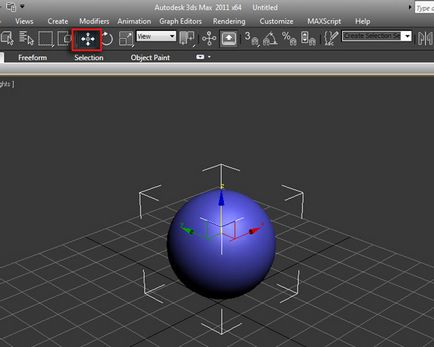
Далі з затиснутою клавішею Shift перемістіть об'єкт в будь-який напрямок. Після того як відпустіть кнопку миші перед вами знову відкриється вікно Clone Options. Ви вже знайомі з усіма опціями крім однієї - Number of Copies:

Перші два методи прості, але не ефективні в тому плані, коли потрібно гнучко працювати з великою кількістю копій, референсів і посилань - для таких цілей існує чудовий компонент Array.
Компонент Array (Масив)
Компонент Array дозволяє створювати величезну кількість копій за допомогою простого і логічного інтерфейсу. (Хоча на перший погляд він може здатися складним). Що ж давайте вивчимо його!
Виділіть фігуру і перейдіть в меню Tools - Array:
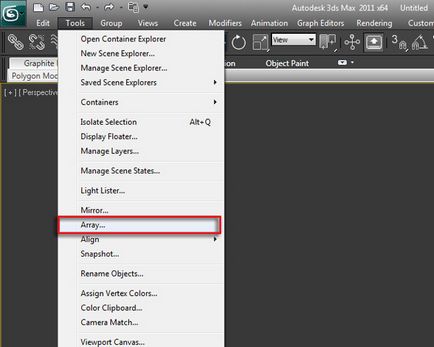
Що б трохи зрозуміти принцип роботи Array. давайте попрактікуемся і створимо ланцюг.
Створюємо примітив Torus.
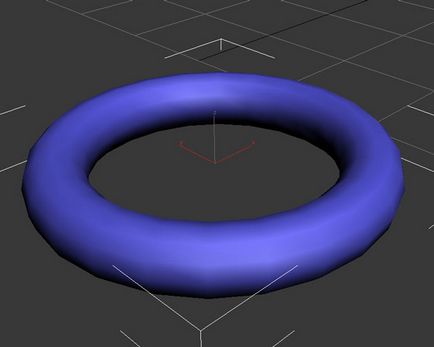
- Count 18 (число копій)
- X Move 0.483 (Зрушення по осі X)
- X Rotate 90.0 (Поворот по осі X на 90 градусів)
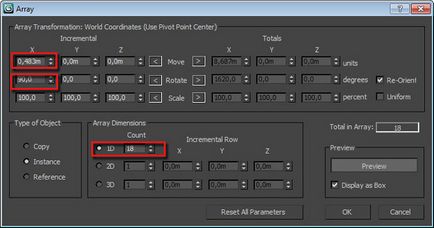
Будьте уважні, тому що ваші налаштування можуть відрізнятися. Повністю зрозуміти принцип роботи Arras можна тільки методом проб і помилок.
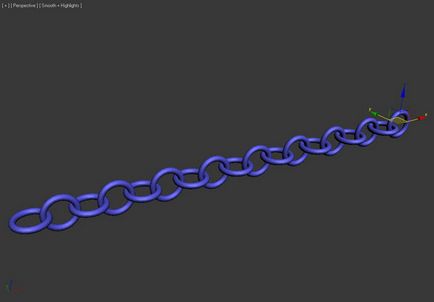
Що б зрозуміти принцип роботи Array. давайте попрактікуемся і створимо ланцюг.
Створюємо примітив Torus.